- Converteer bestanden van MOV naar MPEG, WMV, WebM, FLV, AVI en meer dan 200 video- en audioformaten.
- Converteer MOV-video voor iPhone, iPad, Samsung Galaxy en meer met meer dan 100 presets.
- Behoud de originele kwaliteit met de geavanceerde algoritmen voor videoverwerking.
- Krijg een 50x hogere videoconversiesnelheid met hardwareversnelling en multi-coreprocessor.
- Bied een ingebouwde lichtgewicht video-editor om bij te snijden, te roteren en meer functies toe te passen.
Hoe u MOV snel naar MPEG-video's kunt converteren op Mac en Windows, online of offline
Het MOV-formaat wordt vaak gebruikt om Apple QuickTime-video's op te slaan. Welnu, veel mensen geven er de voorkeur aan om MOV naar MPEG-formaat te converteren om het incompatibiliteitsprobleem op te lossen. Omdat de video's die zijn gecomprimeerd in MPEG-1-, MPEG-2- of MPEG-4-compressie een kleinere bestandsgrootte en een betere uitvoerkwaliteit hebben.
Over het algemeen kunt u een online of offline MOV naar MP4-converter gebruiken om het probleem op te lossen. Het hangt af van hoeveel MOV-bestanden u naar MP4-formaat wilt converteren. Hoe dan ook, dit artikel toont de volledige tutorial converteer MOV naar MPEG online en offline, vooral voor MP4.

PAGINA INHOUD
Deel 1: snelle manier om grote MOV naar MPEG-bestanden te converteren
1. Converteer grote MOV in batch naar MPEG met Vidmore Video Converter
Er zijn tal van bestandsconversieprogramma's die MOV naar MPEG-video's kunnen converteren. Als u grote MOV-bestanden in bulk naar MPEG wilt converteren, Vidmore Video Converter kan uw goede keuze zijn. U kunt MOV naar MP4 en andere 200 formaten converteren met 50x hogere snelheid zonder kwaliteitsverlies. Bovendien neemt de videoconversiesnelheid duidelijk toe op computers met Intel CPU, NVIDIA en AMD graphics. Kortom, het is de snelste manier om MOV-bestanden naar MPEG te converteren.
Stap 1. Gratis downloaden, installeren en starten van de MOV naar MPEG-convertersoftware op uw Windows- of Mac-computer. Sleep uw MOV-video's naar de hoofdinterface.

Stap 2. Kies in het gedeelte ‘Profiel’ welk apparaat u mag gebruiken. Stel vervolgens “MP4” in als het uitvoervideoformaat. U kunt op “Instellingen” naast “Profiel” klikken om indien nodig de video-instellingen aan te passen.
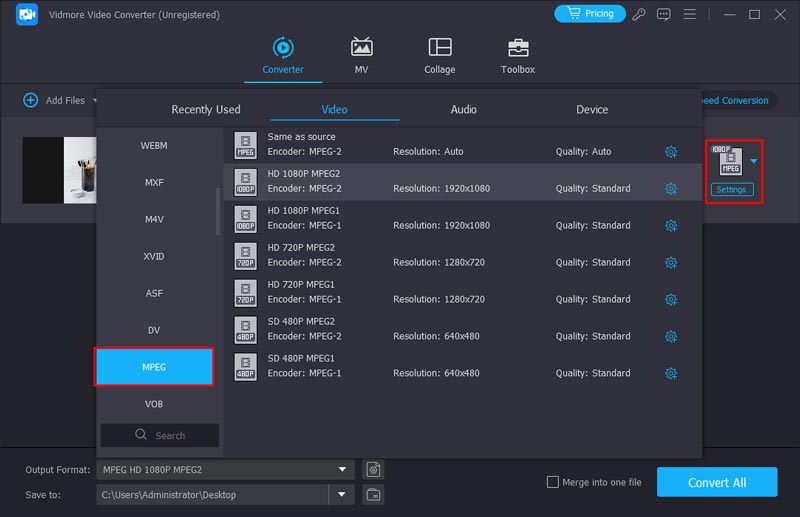
Stap 3. Klik op “Bladeren” om de doelmap te wijzigen. Klik ten slotte op "Converteren" om MOV snel in bulk naar MPEG op Windows 11 te converteren. Omdat MPEG ook op Android wordt ondersteund, kan dat video's repareren die niet worden afgespeeld op Android door MOV naar MPEG te converteren.
2. Zet MOV-video over naar MPEG met VLC Media Player
VLC Media Player is een van de krachtigste gratis en open-source videospelers. Het kan bijna alle soorten video- en audioformaten lezen, waaronder MP4, MKV, MOV, MPG, enz. Bovendien kan het ook dienen als een uitstekende video-editor en een sterke formaatconverter. U kunt MOV naar MPEG en andere formaten converteren met VLC Media Player. Voordat u met de conversie begint, kunt u de codec van video en audio wijzigen, de resolutie instellen en de bitrate en andere parameters aanpassen.
Een andere goede eigenschap van VLC is dat het ook batchconversie ondersteunt, maar je moet de bewerking herhalen om bestanden één voor één te selecteren. Wat mij betreft, ik denk dat de interface een beetje verouderd is en intuïtiever moet zijn.
Stap 1. Installeer en start VLC op uw computer, klik op Media en kies Converteren/Opslaan. Vervolgens verschijnt het venster Open Media.
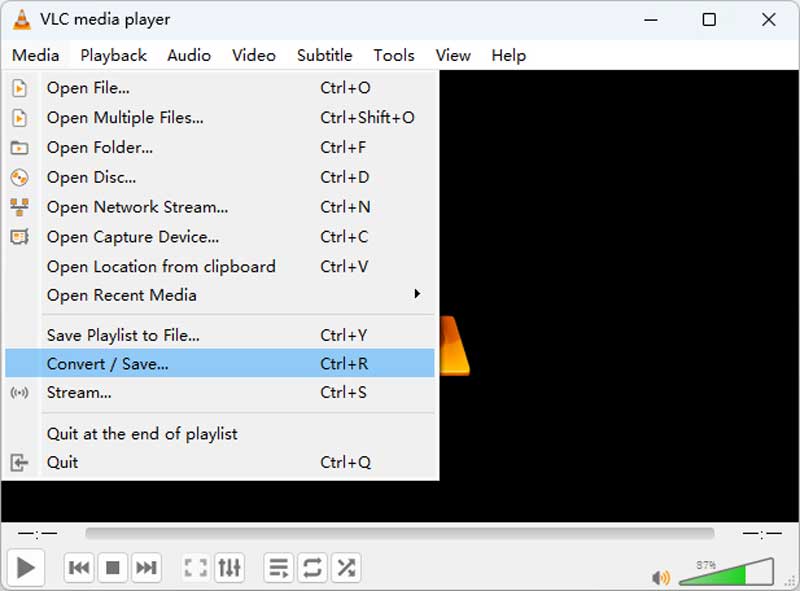
Stap 2. Klik op de knop Toevoegen en kies het MOV-bestand dat u naar MPEG wilt converteren. U moet deze handeling herhalen als u meer video's wilt toevoegen. Kies vervolgens onderaan de knop Converteren/Opslaan.
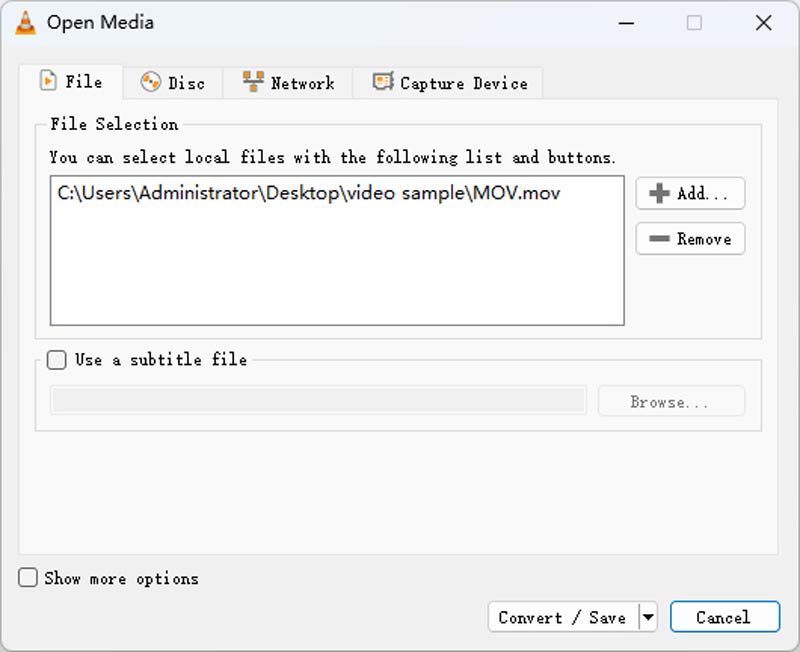
Stap 3. In het venster Converteren kunt u MPEG selecteren in de profiellijst en de bestemming voor uw mpg-bestand kiezen. Wanneer alle voorbereidingen zijn gedaan, klikt u op de Start-knop.
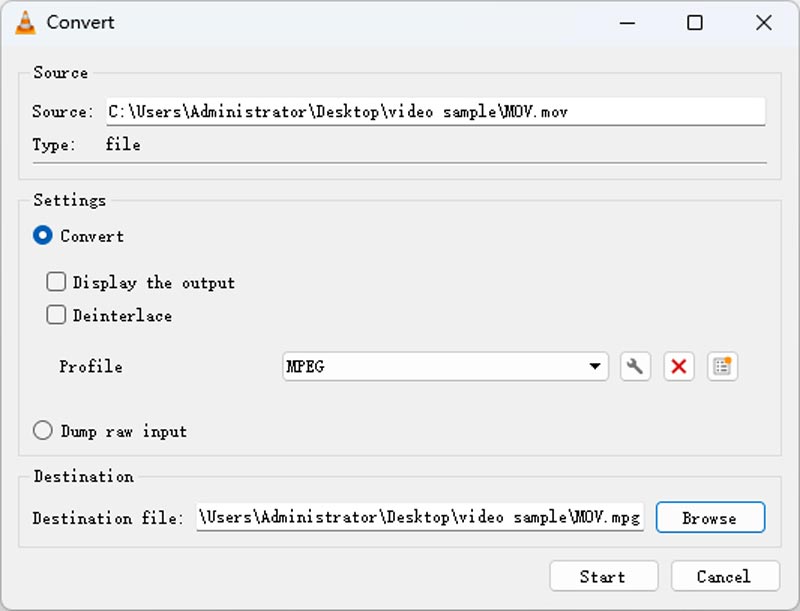
3. Transcodeer MOV naar MPEG met FFmpeg
Een andere snelle manier om MOV-video naar MPEG te converteren is de FFmpeg-videotranscoder. FFmpeg kan de ultieme manier zijn om video- en audiobestanden te knippen, converteren en transcoderen. Het kan uw MOV-video overbrengen naar MPEG en andere formaten, zolang u de bestandsextensie kent. Als u een specifiekere codec, resolutie, enz. Heeft, kan FFmpeg ook aan al uw behoeften voldoen met bepaalde opdrachtregels.
U moet echter leren hoe u de opdrachtregels op Windows of Mac uitvoert en als u een nieuwe gebruiker bent, kan het lang duren voordat u de juiste aanwijzingen vindt.
Stap 1. Download en installeer FFmpeg op uw computer.
Stap 2. Open uw MOV-bestandsmap en voer CMD in de padbalk in om de terminal te openen.
Stap 3. Typ de volgende opdracht: ffmpeg -i movfile.mov mpegfile.mpeg en druk op Enter om de conversie te starten. De nieuwe MEPG-video verschijnt na een paar seconden in dezelfde map.
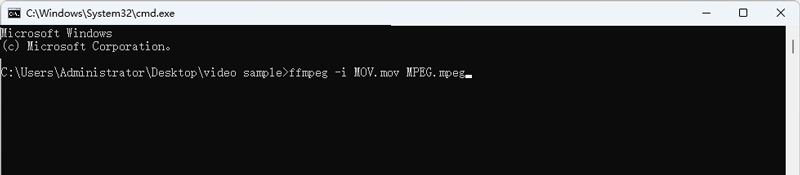
Deel 2: converteer MOV online naar MPEG met een online converter
1. Verander MOV naar MPEG met Vidmore Free Online Video Converter
Als u meerdere MOV-bestanden naar MP4 en andere MPEG-formaten wilt converteren, kunt u ook een online MOV naar MPEG-converter gebruiken. In veel voorkomende gevallen kun je MOV-video's gratis converteren tot 100 MB of zo. Om specifieker te zijn, de gecombineerde bestandsgrootte van uw MOV-videobestanden mag niet meer zijn dan 100 MB of 150 MB, zoals Zamzar, Convertio, Online Convert, Convert Files en meer.
Gelukkig, Vidmore Gratis online video-omzetter heeft geen maximale bestandsgrootte. U kunt MOV gratis naar MPEG converteren. De hele interface is schoon en veilig. U wordt niet geïnterpreteerd door vervelende advertenties en andere virussen. In vergelijking met de volledige versie van Vidmore Video Converter is de verwerkingssnelheid niet hoog. U moet een tijdje wachten om MOV-bestanden gratis naar MPEG-4 te converteren.
Stap 1. Bezoek de online MOV naar MPEG-converter op https://www.vidmore.com/free-online-video-converter/. De eerste keer dat u de online MOV-converter gebruikt, moet u het opstartprogramma downloaden. Welnu, het duurt minder dan een halve minuut om het proces te voltooien.
Stap 2. Wanneer u het Vidmore Free Online Video Converter-opstartprogramma opent, kunt u de MOV-bestanden rechtstreeks vanaf het bureaublad of elders importeren.
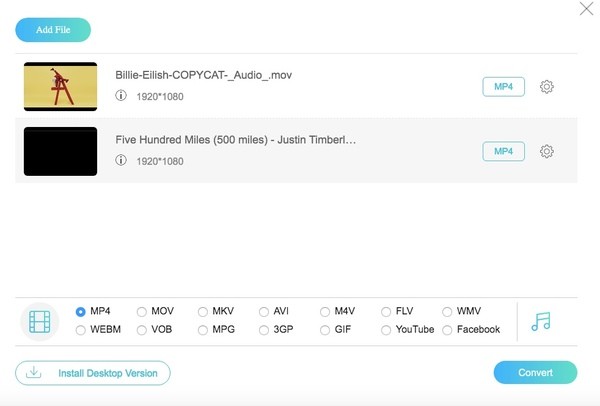
Stap 3. Stel “MPG” in als het uitvoerformaat van elk MOV-videobestand. Later kunt u op “Instellingen” klikken om de resolutie, video-encoder, framesnelheid en meer aan te passen.
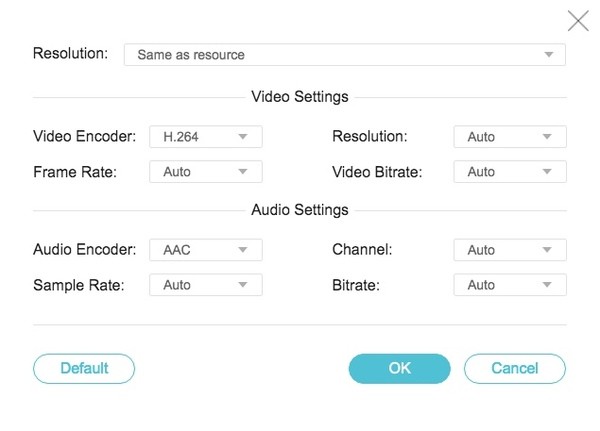
Stap 4. Klik op “Converteren” om te beginnen met het gratis online converteren van MOV naar MPEG. Wanneer de conversie van MOV naar MPEG is voltooid, kunt u een melding krijgen met de melding "Conversie voltooid". Klik op “OK” om het venster te sluiten.

2. Maak MOV naar MPEG met Zamzar Online Converter
Zamzar biedt alle gebruikers een vloeiende online bestandsconversieservice; u hoeft geen software te downloaden. De online webpagina is ook eenvoudig en duidelijk. Er zijn 3 knoppen in het midden van de pagina die 3 stappen symboliseren: 1. Uploaden 2. Formaat kiezen 3. Converteren. Het kan meerdere bestanden converteren, inclusief afbeeldingen, video's, audio, documenten, enz. Wanneer u ervoor kiest om MOV naar MPEG te converteren, zorg er dan voor dat uw bestand niet groter is dan 50 MB. Het ondersteunt ook batchconversie. Maar voor de gratis versie kun je maximaal 5 bestanden tegelijk uploaden en heb je slechts 2 bestanden per 24 uur beschikbaar.
Stap 1. Zoek Zamzar in uw browser en open het officiële web.
Stap 2. Klik op Bestanden kiezen om uw MOV-video's te uploaden.
Stap 3. In de vervolgkeuzelijst Converteren naar kiest u mpg, een soort bestandsextensie van MPEG, en start u de conversie naar MPEG met de knop Nu converteren.
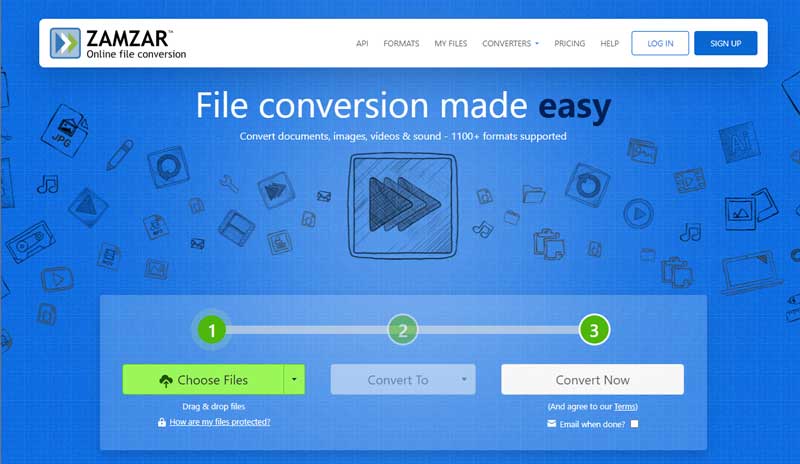
Deel 3. Veelgestelde vragen over MOV naar MPEG
MOV versus MPEG, wat is het verschil?
MOV-bestandsindeling is de standaardindeling op Apple-apparaten. U kunt MOV-video eenvoudig afspelen op iPhone, iPad en Mac. De meeste Windows-mediaspelers ondersteunen nu ook MOV-bestanden. Het MPEG-formaat maakt gebruik van MPEG-1- of MPEG-2-compressie met verlies om video en audio op te slaan met een lagere kwaliteit en een kleinere bestandsgrootte, en wordt voornamelijk gebruikt voor online streamen.
Hoe MOV naar mpeg op Mac te converteren?
Er is geen standaardsoftware op Mac die MOV-video naar MPEG kan converteren. Daarom moet u de Vidmore Video Converter Mac-versie downloaden voor een snelle conversie. Het deelt dezelfde functie als de Windows-versie. U kunt eenvoudig alle videoformaten converteren.
Is MPEG compatibel met Mac?
Ja dat is zo. Mac QuickTime is een krachtige videospeler die vele formaten ondersteunt, waaronder MPEG-1, MPEG-2, MPEG-4, enz. U kunt MPEG-video rechtstreeks afspelen met QuickTime Player op Mac.
Gevolgtrekking
Hoewel de online MOV naar MPEG-converter gratis te gebruiken is. Het kost veel tijd om MOV in batch naar MPEG-video's te converteren. Om de ultrasnelle snelheid te krijgen, kunt u upgraden naar de volledige versie. U kunt ook Vidmore Video Converter gebruiken converteer MOV naar MPEG. Het is niet alleen een krachtige video-omzetter, maar ook een goede video-editor.
AVI & MP3


